Atualizado em July 2025: Pare de receber mensagens de erro que tornam seu sistema mais lento, utilizando nossa ferramenta de otimização. Faça o download agora neste link aqui.
- Faça o download e instale a ferramenta de reparo aqui..
- Deixe o software escanear seu computador.
- A ferramenta irá então reparar seu computador.
Na primeira vez que você se conectar a uma rede, o Windows 8 perguntará se você deseja ativar o compartilhamento entre PCs e conectar a dispositivos de rede. Você sempre pode responder Sim ou Não, dependendo de qual Windows 8 irá definir as regras apropriadas para o seu firewall. Se você quiser alterar essas configurações, você sempre poderá fazê-lo mais tarde.
No Windows 7, para ativar ou desativar o compartilhamento em sua rede, você tinha que ir até o Centro de Rede e Compartilhamento e escolher as opções de grupo de escolha e compartilhamento. Com o Windows 8, as coisas ficaram muito mais fáceis.
Tabela de Conteúdos
Ligar ou desligar a partilha de rede
Atualizado: julho 2025.
Recomendamos que você tente usar esta nova ferramenta. Ele corrige uma ampla gama de erros do computador, bem como proteger contra coisas como perda de arquivos, malware, falhas de hardware e otimiza o seu PC para o máximo desempenho. Ele corrigiu o nosso PC mais rápido do que fazer isso manualmente:
- Etapa 1: download da ferramenta do reparo & do optimizer do PC (Windows 10, 8, 7, XP, Vista - certificado ouro de Microsoft).
- Etapa 2: Clique em Iniciar Scan para encontrar problemas no registro do Windows que possam estar causando problemas no PC.
- Clique em Reparar tudo para corrigir todos os problemas
Para isso, na área de trabalho do Windows 8, clique no botão
Ícone de rede
na área de notificação. Isso abrirá uma interface no lado direito que mostrará as Redes disponíveis. Clique com o botão direito do mouse na Rede que você está conectado atualmente.
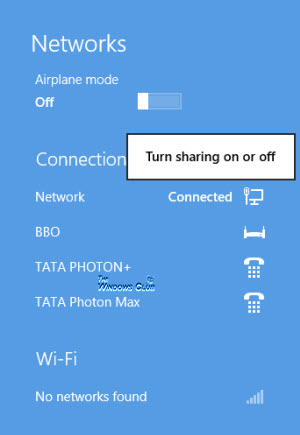
Uma opção para
Ativar ou desativar o compartilhamento será visível
. Clique nele.
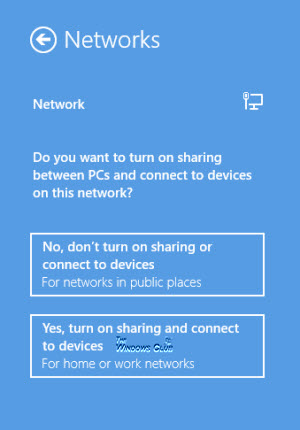
Agora você será perguntado
Você deseja ativar o compartilhamento entre PCs e se conectar a dispositivos nesta rede
…Arkansas.
Clique em
Sim, ativar o compartilhamento e conectar-se a dispositivos
. Essa configuração de compartilhamento de rede só está disponível para Wi-Fi, Ethernet, VPN e conexões dial-up, e não para redes de domínio.
Isso é tudo o que você precisa fazer no Windows 8 para ativar ou desativar o Compartilhamento de Rede.
Quando você ativar o compartilhamento, seu dispositivo Windows 8 irá preparar seus arquivos e pastas para compartilhamento na rede.
Windows 10
usuários podem ir aqui para ver como desativar o Network Discovery.
Veja este post se o Network and Sharing Center não abrir e minha resposta lá.
RECOMENDADO: Clique aqui para solucionar erros do Windows e otimizar o desempenho do sistema
Enzo é um fã entusiasta do Windows que gosta de resolver problemas do Windows em particular e falar sobre tecnologias MS em geral.
